De printkop uitlijnen
Als de afgedrukte lijnen niet evenwijdig zijn of als u niet tevreden bent over de afdrukresultaten, dient u de positie van de printkop aan te passen.
 Opmerking
Opmerking
-
Als de inkt bijna op is, wordt het uitlijningsblad niet correct afgedrukt.
Vervang de inkttank die bijna leeg is.
U moet het volgende voorbereiden: een vel gewoon papier van A4- of Letter-formaat (inclusief gerecycled papier)*
* Gebruik papier dat wit en schoon is aan beide kanten.
-
Controleer of het apparaat aan staat.
-
Plaats een vel normaal papier van A4- of Letter-formaat in cassette 2.
Nadat u de cassette in het apparaat hebt geplaatst, wordt het registratiescherm voor papiergegevens weergegeven op het aanraakscherm. Selecteer A4 of Letter voor Pg.form. (Page size) en Normaal papier (Plain paper) voor Type en tik daarna op Registreren (Register).
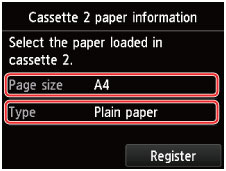
Als een bericht op het scherm wordt weergegeven, volgt u de aanwijzingen in het bericht om de registratie te voltooien.
-
Open de papieruitvoerlade.
-
Open de papieruitvoerlade voorzichtig terwijl u beide zijden vasthoudt.
Het verlengstuk van de uitvoerlade wordt automatisch geopend wanneer de papieruitvoerlade is geopend.
-
Trek de papieruitvoersteun uit.
 Belangrijk
Belangrijk- Als de geleider van de disclade is geopend, sluit u deze.
-
-
Wijzig de positie van de printkop automatisch.
-
Veeg over het HOME-scherm en tik op
 Instellen (Setup).
Instellen (Setup).Het scherm Instellingenmenu (Setup menu) wordt weergegeven.
-
Tik op
 Onderhoud (Maintenance).
Onderhoud (Maintenance).Het scherm Onderhoud (Maintenance) wordt weergegeven.
-
Tik op Printkop automatisch uitlijnen (Auto head alignment).
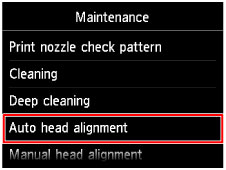
Het bevestigingsscherm wordt weergegeven.
-
Tik op Ja (Yes).
Het controlevel voor de uitlijning van de printkop wordt afgedrukt en de positie van de printkop wordt automatisch uitgelijnd.
Dit duurt 3 tot 4 minuten.
 Belangrijk
Belangrijk- Open het bedieningspaneel niet terwijl een afdruktaak wordt uitgevoerd.
 Opmerking
Opmerking-
Als de automatische aanpassing van de printkoppositie is mislukt, wordt er een foutbericht weergegeven op het aanraakscherm.
-
Tik op OK in het voltooiingsbericht.
-
 Opmerking
Opmerking
-
Als u nog steeds niet tevreden bent over de afdrukresultaten nadat de printkoppositie is aangepast op de hiervoor beschreven wijze, moet u de printkop handmatig uitlijnen.
U kunt de positie van de printkop ook handmatig uitlijnen vanaf een computer.

